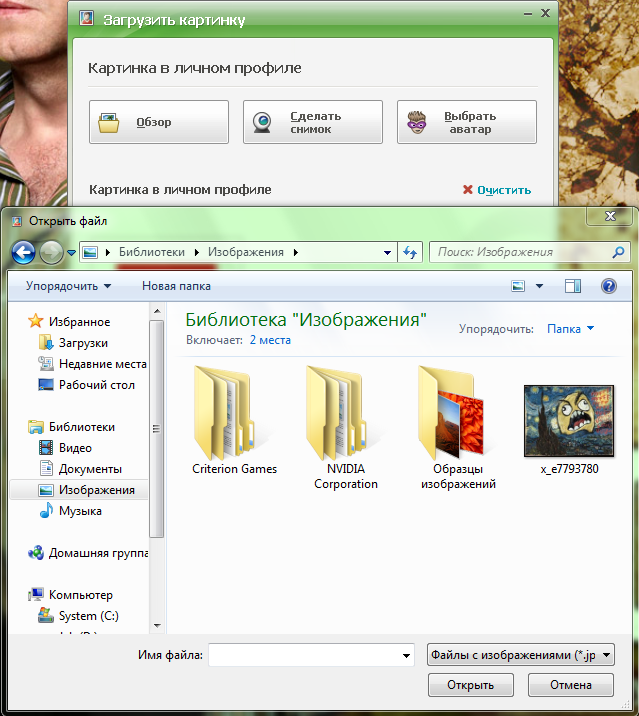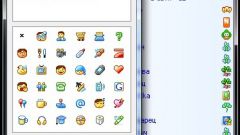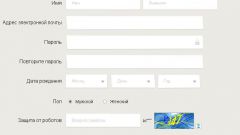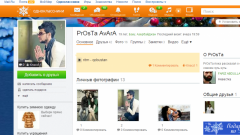Инструкция
1
Установить аватар можно с помощью официального сайта ICQ. Откройте веб-браузер и наберите в адресной строке http://icq.com, после чего перейдите по введенному адресу. На главной странице сайта в правом верхнем углу кликните по ссылке «Вход», затем в соответствующих полях введите номер ICQ (или почтовый адрес) и пароль. Теперь вы авторизованы на сайте.
2
Далее кликните по ссылке «Знакомства» в шапке сайта. Вы попадете на страницу поиска людей, в правой части которой увидите краткую информацию о своей учетной записи. Кликните по ссылке «Мой профиль». На открывшейся странице нажмите ссылку «Изменить изображение». В появившемся окне нажмите «Обзор» и с помощью диалогового окна проводника выберите файл для изображения. Он должен быть в одном из форматов: jpg, gif, png, bmp или tiff. Кликните по выбранному изображению и нажмите «Открыть». Подтвердите свое желание установить аватар, нажав «Сохранить».
3
Поставить аватар можно и с помощью официального приложения ICQ. Запустите программу. В верхней части окна кликните по месту, предназначенному для аватара. В появившемся окне вам будет предложено загрузить собственную картинку, сделать снимок с помощью веб-камеры или выбрать изображение из галереи ICQ. Если у вас есть готовая картинка для аватара, кликните «Обзор», выберите изображение и нажмите «Открыть», после чего «Сохранить».
4
Также аватар можно установить с помощью одного из сторонних приложений, например, QIP. Запустите программу. Кликните по логотипу в нижней части окна приложения, далее выберите «Показать/изменить мои данные», а затем пункт, касающийся ICQ. Откроется окно с общей информацией об аккаунте. Кликните по пиктограмме папки в левом верхнем углу под местом, предназначенном для аватара. В открывшемся диалоговом окне выберите файл с изображением и нажмите «Открыть». Далее нажмите «Сохранить» для подтверждения внесенных изменений.
Видео по теме